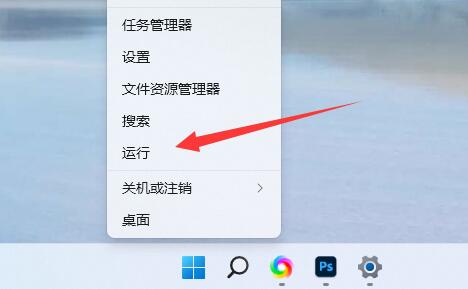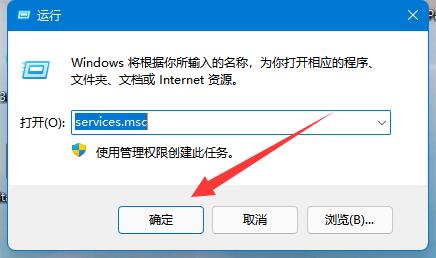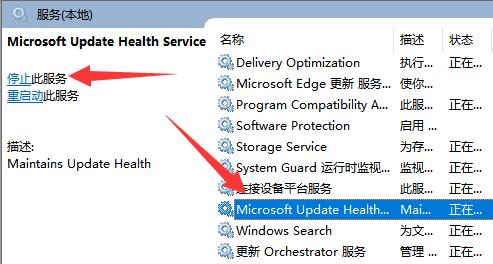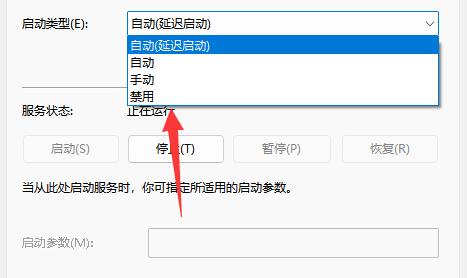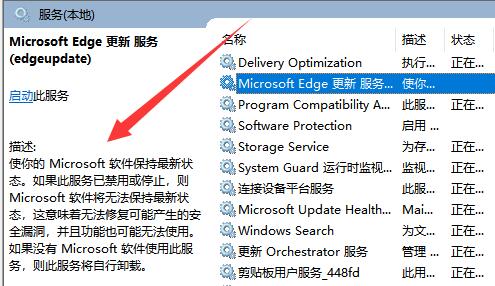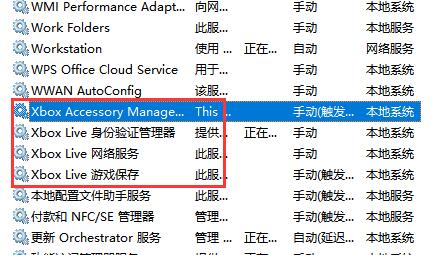Win11 23H2服务优化设置的方法
大家好!今天我们要来分享一下如何优化Windows11 23H2版本的服务设置。如果你的电脑运行速度变慢了,或者遇到了程序冲突或者病毒感染的问题,那就要好好地优化一下系统了。接下来,让我们一起看看具体的优化方法吧!
Win11 23H2服务优化设置的方法
1. 首先右键点开开始菜单,选择“运行”。
2. 然后输入“services.msc”并确定打开服务列表。
3. 打开后,可以先点击“启动类型”,将优先显示都改为“自动”。
4. 然后选中不需要的服务,点击“停止”就能将它关闭。
5. 停止后,再双击打开并改为“禁用”就能彻底关闭。
6. 如果我们不知道哪些服务要关闭,可以选中它,在左边“描述”中查看。
7. 一般来说,与功能、软件相关的服务如果我们不用就可以关闭,例如edge、xbox、printer等。
以上就是系统之家小编为你带来的关于“Win11 23H2服务优化设置的方法”的全部内容了,希望可以解决你的问题,感谢您的阅读,更多精彩内容请关注系统之家官网。
相关文章
- Win11 23H2更新错误0x8000ffff的有效解决方法
- Win11 23H2安装KB5031455更新失败0x800f0984
- Win11 23H2安装失败显示错误代码0x80073701【图解】
- Win11任务栏图标消失了怎么办
- Win11照片查看器无法显示怎么办
- 更新Win11 23H2后玩游戏卡顿的两个解决方法
- Win11无法修改组策略怎么办
- Win11安装u盘驱动成功但是不能识别怎么办
- Win11怎么禁止自动安装软件
- Win11 23H2和22H2哪个更稳定?选哪个版本好?
- Win11 23H2和22H2哪个好?Win11 23H2和22H2区别
- Win11 23H2更新失败错误代码0x8007000D的解决方法
- Win11 23H2怎么样?Win11 23H2有必要更新吗?
- Win11 23H2好用吗?Win11 23H2值得更新吗?
- Win11更新补丁KB5031455安装失败的解决方法
- Win11 23H2如何卸载更新补丁-Win11强制卸载补丁KB5031455的方法